如何设置自动隐藏任务栏 设置自动隐藏任务栏的操作步骤
更新时间:2022-06-08 11:17:03作者:xinxin
通常情况,我们在启动电脑进入桌面之后,底下都是会显示任务栏,运行的程序图标也都会显示在任务栏上,而有些用户为了保证桌面壁纸能够进行全屏展示,就想要将任务栏进行隐藏,对此如何设置自动隐藏任务栏呢?这里小编就来告诉大家设置自动隐藏任务栏的操作步骤。
具体方法:
1、点击左下角的开始菜单图标,然后在弹出的页面中点击设置图标。
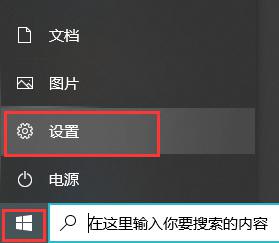
2、然后在打开的设置页面中点击个性化选项。
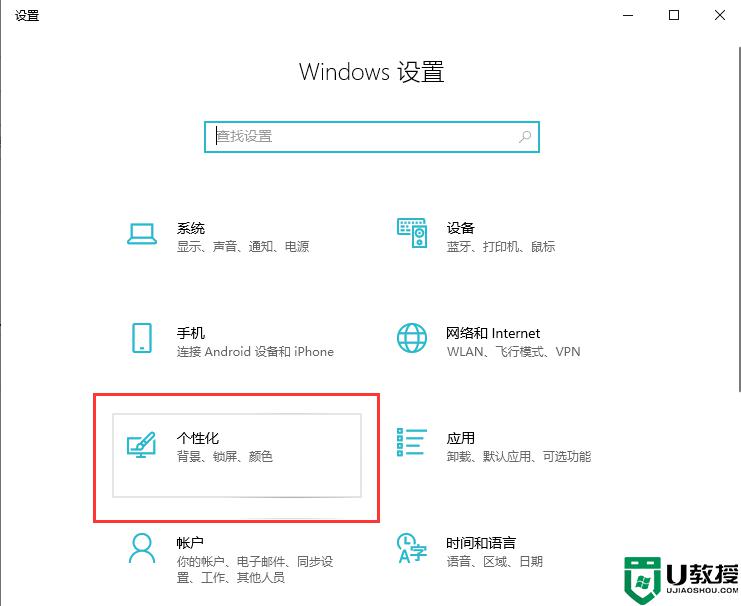
3、在打开的页面中点击左侧的任务栏选项,然后在打开的页面中可以看到 在桌面模式下/平板模式下自动隐藏任务栏,将下面的开关调到开启状态即可。
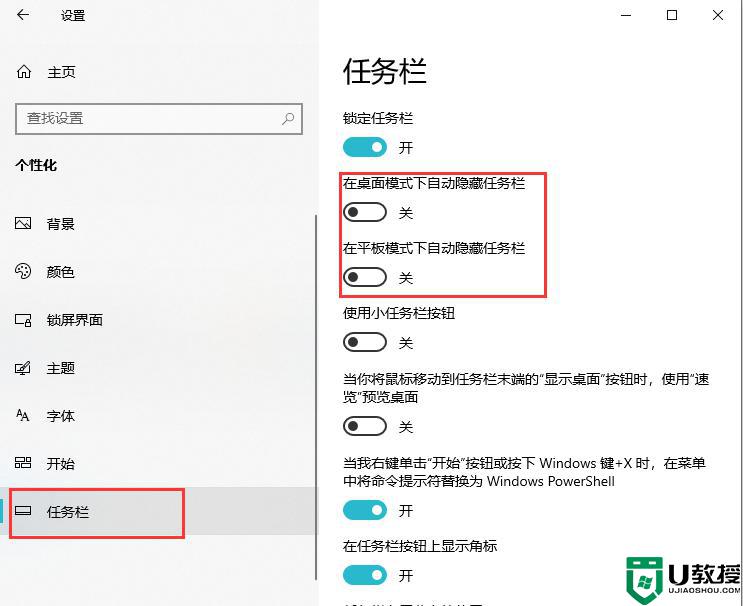
上述就是关于设置自动隐藏任务栏的操作步骤了,有需要的用户就可以根据小编的步骤进行操作了,希望能够对大家有所帮助。
如何设置自动隐藏任务栏 设置自动隐藏任务栏的操作步骤相关教程
- win10平板模式如何隐藏任务栏?win10平板模式设置自动隐藏任务栏的方法
- 如何在电脑设置鼠标离开自动隐藏任务栏,滑动自动显示任务栏
- 如何在Windows11上隐藏任务栏?Windows11上隐藏任务栏方法
- Win11如何取消任务栏隐藏?Win11取消任务栏隐藏的方法
- w7电脑任务栏怎样隐藏,w7电脑任务栏隐藏的方法
- windows7旗舰版系统怎么隐藏任务栏 win7电脑设置任务栏隐藏的方法
- Win7任务栏自动隐藏后为什么无法显示
- win11下方任务栏怎么隐藏
- Win10系统设置隐藏任务栏时间的方法
- 电脑桌面任务栏不见了怎么恢复 任务栏隐藏了怎么还原
- 5.6.3737 官方版
- 5.6.3737 官方版
- Win7安装声卡驱动还是没有声音怎么办 Win7声卡驱动怎么卸载重装
- Win7如何取消非活动时以透明状态显示语言栏 Win7取消透明状态方法
- Windows11怎么下载安装PowerToys Windows11安装PowerToys方法教程
- 如何用腾讯电脑管家进行指定位置杀毒图解

